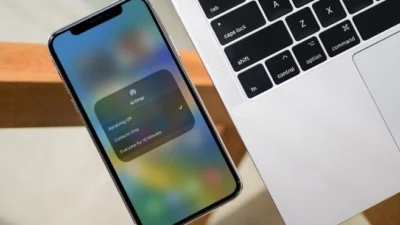PASUNDAN EKSPRES – Bagi pengguna Apple yang belum tahu cara mengganti nama AirDrop, sini merapat! Ada langkah-langkah mudah yang bisa kalian ikuti.
Cara Mengganti Nama AirDrop Mudah
AirDrop merupakan suatu fitur yang terdapat pada perangkat Apple yang memfasilitasi pengguna untuk saling melakukan transfer file dengan cepat dan mudah.
Dalam fitur ini, kalian bisa mengirimkan berbagai jenis file seperti foto, video, atau dokumen.
Baca Juga:Resep Bihun Goreng Ayam, Hidangan Simple yang Bikin Nagih!Presentase Pengembalian Gelang Coldplay di Indonesia di Bawah 80%, Buruk atau Cukup?
Setiap kali pengguna ingin mengirim file ke perangkat lain, kalian perlu memilih opsi “AirDrop” dari daftar perangkat yang tersedia di sekitar mereka.
Tapi, seringkali terdapat masalah terkait nama yang muncul pada AirDrop.
Langkah-langkah mengganti nama AirDrop pada iPhone dan iPad:
- Buka aplikasi “Pengaturan” pada perangkat iPhone atau iPad kalian.
- Gulir ke bawah sedikit dan pilih opsi “Umum“.
- Selanjutnya, ketuk opsi “Tentang” yang terletak di bagian paling atas.
- Setelah itu, pilih opsi “Nama” dan gantilah dengan nama yang diinginkan untuk AirDrop.
- Terakhir, klik “Selesai” untuk menyimpan perubahan dan nama AirDrop akan berubah sesuai dengan yang sudah kalian tentukan.
Langkah-langkah mengganti nama AirDrop pada Mac:
- Klik pada logo Apple yang terletak di pojok kiri atas layar.
- Pilih opsi “Pengaturan Sistem“.
- Selanjutnya, pilih opsi “Umum” dan klik pada opsi “Tentang“.
- Klik pada kolom “Nama” dan gantilah dengan nama baru yang ingin Anda gunakan.
- Biasanya, kalian akan diminta untuk memverifikasi akun dengan memasukkan kata sandi atau menggunakan fitur Touch ID.
Catatan: Sesuaikan dengan setting bahasa di perangkat kalian, ya.
Itulah langkah-langkah cara mengganti nama AirDrop pada perangkat iPhone, iPad, dan Mac yang sering dicari oleh pengguna perangkat Apple.